Pastaba: Norėtume jums kuo greičiau pateikti naujausią žinyno turinį jūsų kalba. Šis puslapis išverstas automatiškai, todėl gali būti gramatikos klaidų ar netikslumų. Mūsų tikslas – padaryti, kad šis turinys būtų jums naudingas. Gal galite šio puslapio apačioje mums pranešti, ar informacija buvo naudinga? Čia yra straipsnis anglų kalba , kuriuo galite pasinaudoti kaip patogia nuoroda.
Pagrindinės hipersaitą galite įterpti į bet kurį Office dokumentą mobiliajame įrenginyje. Į „Word“, taip pat galite įvesti rodomą tekstą, galite įterpti adresą.
PowerPoint leidžia jums Rodyti tekstą įveskite galite įterpti adresą.
 |
Norėdami pamatyti PowerPointšią funkciją, turite būti yra Office viešai „Insiders“ dalyviai yra „„Microsoft 365““ prenumeratoriai, kurie gali kiekvieną mėnesį iš anksto susipažinti su naujomis funkcijomis ir padėti „Office“ komandai jas įvertinti.Tapkite „Insider“ dalyviu. |
Bet kurią "Office" dokumente
Pagrindinės hipersaitą galite įtraukti į "Office" dokumentą mobiliajame įrenginyje tiesiog įvesdami tinkamą URL ir perkėlimo grąžinimą. Pavyzdžiui, įveskite www.wikipedia.com arba http://wikipedia.com, ir bakstelėkite mygtuką grįžti . Office atpažįsta tekstą kaip URL ir įterpia hipersaitą.
„Word“ ir PowerPoint
Be to, kuriant pagrindinės "http" žiniatinklio saitą, taip pat galite "paštas" sintaksė sukurti saitą, kuris bus atidarytas laiškas spustelėjus. (Pvz.: mailto:info@contoso.com)
-
"Android" planšetiniame kompiuteryje, spustelėkite skirtuką Įterpimas .

"Android" telefone, bakstelėkite redaguoti piktogramą

-
Bakstelėkite saitą.

-
Įveskite tekstą į rodymo ir savo saito adresą.
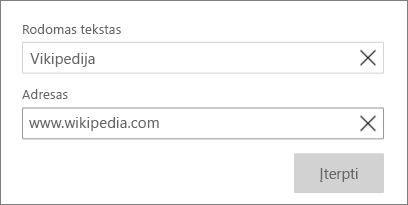
-
Bakstelėkite Įterpti.
Be to, kuriant pagrindinės "http" žiniatinklio saitą, taip pat galite "paštas" sintaksė sukurti saitą, kuris bus atidarytas laiškas spustelėjus. (Pvz.: mailto:info@contoso.com)
-
"IPhone" telefone, bakstelėkite Redaguoti

-
Bakstelėkite Įterpti > saitas.
-
Įveskite savo saitą ir rodomas tekstas, adresą.
-
"IPhone" telefone, bakstelėkite atlikta. "IPad", tiesiog bakstelėkite už dialogo langą, kad jį atmestumėte.
-
"Windows" planšetiniame kompiuteryje, spustelėkite skirtuką Įterpimas .

"Windows phone", bakstelėkite daugiau

-
Bakstelėkite saitą.

-
Įveskite tekstą į rodymo ir savo saito adresą.
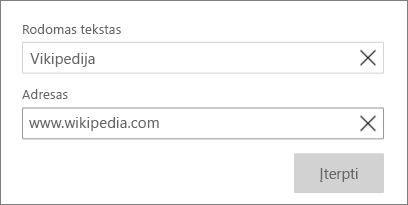
-
Bakstelėkite Įterpti.










